[Ny funktion] Introduktion til splitfunktionen til Ondoku! Den oprettede lydfil deles automatisk med jævne mellemrum.
9. april 2024
![[Ny funktion] Introduktion til splitfunktionen til Ondoku! Den oprettede lydfil deles automatisk med jævne mellemrum.](https://storage.googleapis.com/ondoku3/image/CutLemon_930.webp)
Hej, dette er Ondoku.
Ondoku har en anden ny funktion efter ordbogens funktion!
Den nye funktion er "split" -funktionen .
Med denne splitfunktion kan du løse enkle opgaver, der skulle læses og downloades mange gange på én gang.
- Jeg laver en youtube-video
- At lave en ordbog funktion
- Træt af at gentage enkle opgaver ved læsning og download
Det anbefales stærkt til dem, der er i en sådan situation. Brug det venligst.
I denne blog vil jeg introducere detaljeret, hvordan man bruger splitfunktionen.
Detaljeret forklaring af Ondoku's splitfunktion
Ondoku's splitfunktion er en funktion, der giver dig mulighed for at opdele lyden, når den er oprettet med regelmæssige intervaller og downloade hver som en separat lydfil .
For eksempel
1, 2, 3, 4, 5, 6, 7, 8, 9, 10
Du kan downloade lydfilen ved at adskille sætningerne, der er udlæst af Ondoku på én gang ved hjælp af prikker.
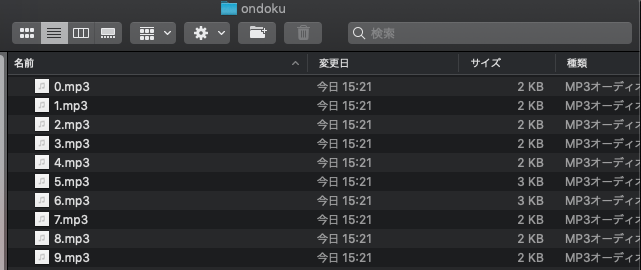
- 1
- 2
- 3
Lydfiler gemmes sammen i en mappe.
Måden at beslutte, hvor de skal deles, er længden af sekunder imellem. Det er ikke et symbol som ",".
Hvis du vil indstille intervallængden nøjagtigt, skal du bruge SSML <pausetid>.
Sådan justeres intervallet med Ondoku
For en liste over enkle ord anbefales det at bruge Google Regneark, Excel osv. Til at oprette teksten, der skal læses højt.
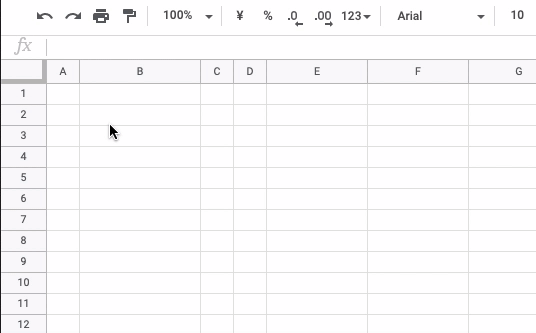
For eksempel,
1, 2, 3, 4, 5, 6, 7, 8, 9, 10
I tilfælde af, bedes du oprette en tabel som denne.
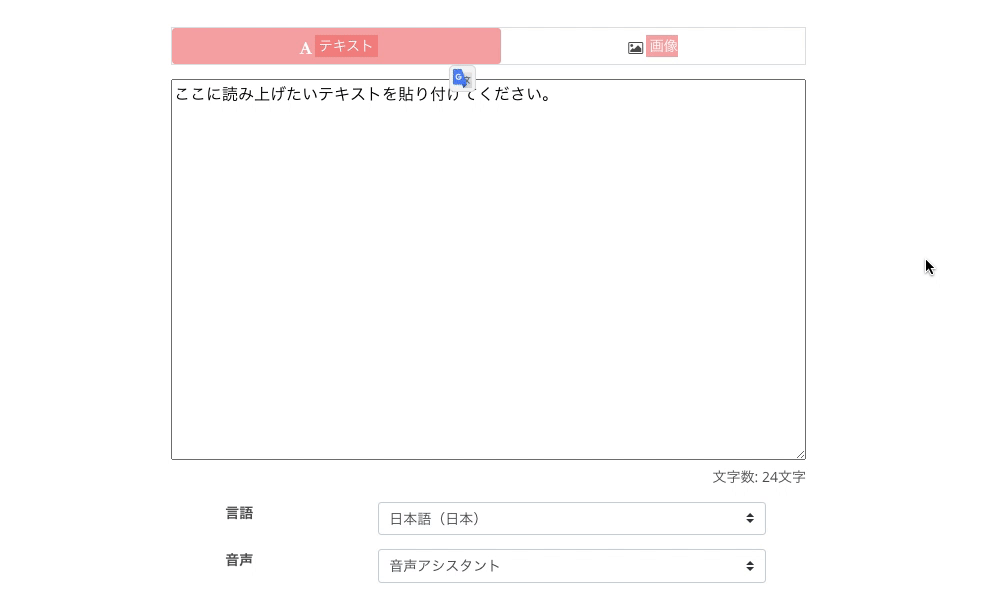
Og hvis du kopierer og indsætter til Ondoku, som det er, kan du få stemmen til at læse højt meget let.
Metoden til fremstilling af denne sætning kan anvendes i forskellige scener. Brug det venligst.
Sådan bruges Ondoku's splitfunktion
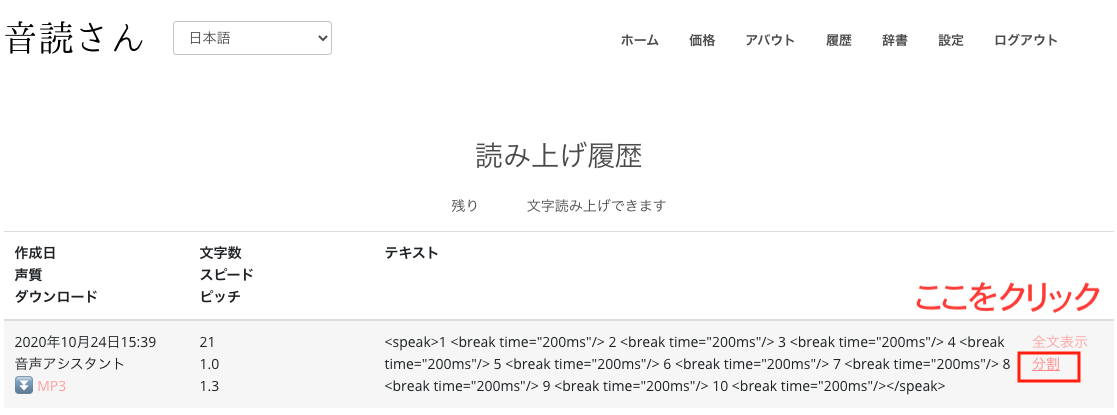
Du kan kontrollere splitfunktionen fra historiksiden.
Klik på Historie for at se den historie, du læser højt.
Derefter finder du en "split" -knap ud over download-knappen mærket MP3.
Klik på denne splitknap.
Klik på Split for at se en skærm som denne.
Intervallet (ms) ms er antallet af millisekunder .
- 1 sekund = 1000 millisekunder
- 0,5 sekunder = 500 millisekunder
- 0,1 sekunder = 100 millisekunder
er.
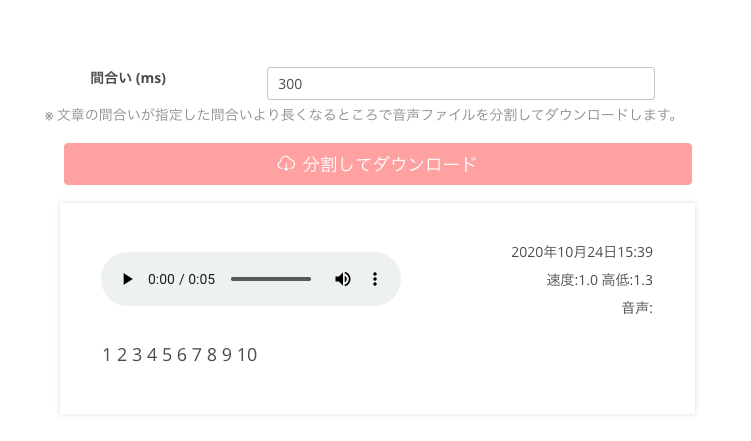
Standarden for opdeling er indstillet til 300 ms .
Stemmen, jeg lavede denne gang, bruger 200 millisekunder.
Hvis du lader det være angivet ved 300 millisekunder, vil det være som "Intervallet på 200 millisekunder er kort, så det bliver ikke delt der ."
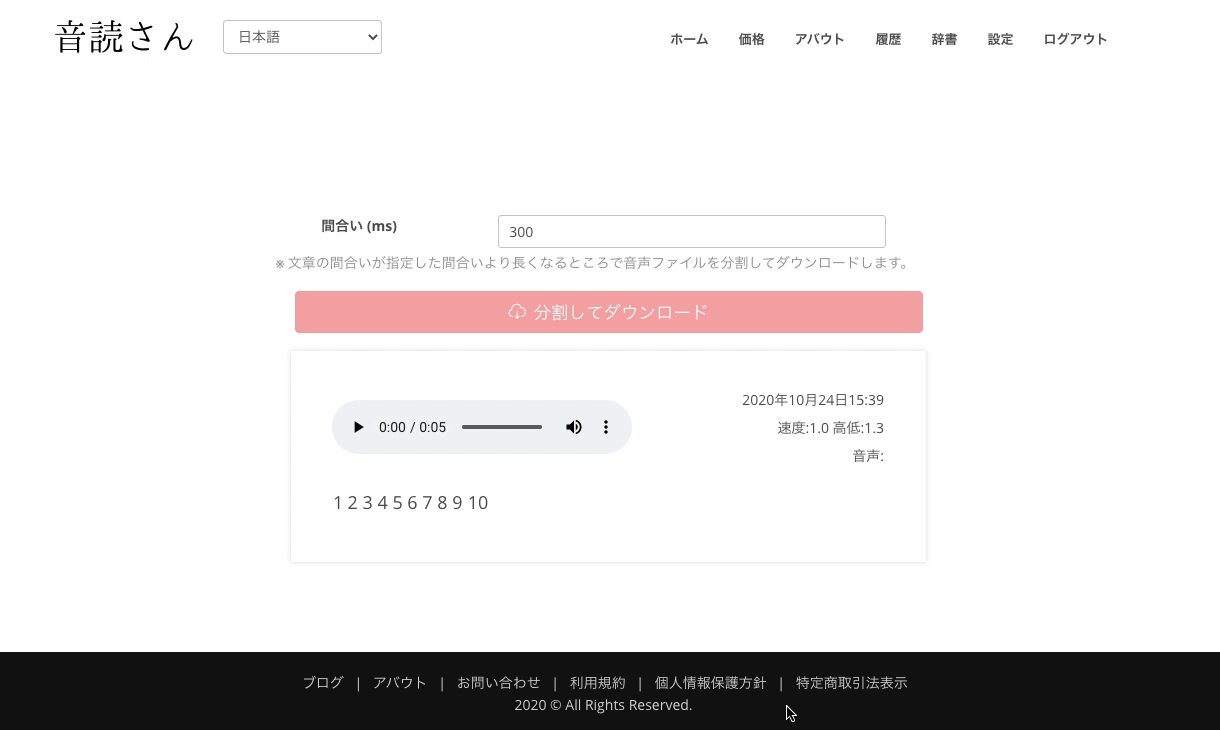
Jeg vil dele på 200 millisekunder, så lad os ændre antallet til 200.
Du kan også ændre nummeret fra den vandrette markør.
Hvis du klikker på Opdel og download, vil det automatisk blive delt på delen med et mellemrum på 200 millisekunder eller mere . Efter et stykke tid oprettes en ZIP-fil, der indeholder de delte lydfiler.
Klik på Gem for at downloade ZIP-filen.
Pak den downloadede ZIP-fil ud, og kontroller indholdet af mappen.
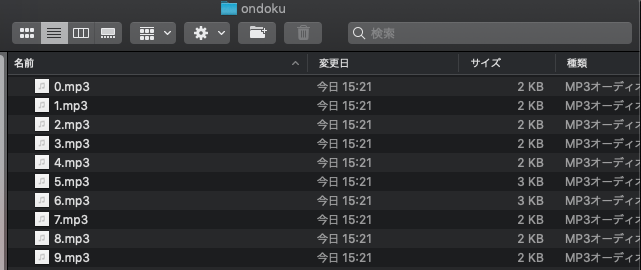
Derefter blev filerne nummereret 0 til 9 som dette gemt.
Filnavnet tildeles automatisk et nummer fra 0 til den første del af den delte sætning.
Denne splitfunktion er en praktisk funktion, der i høj grad kan reducere gentagelsen af læsning og download, hvilket indtil nu har været besværligt.
Det kan være svært at bruge i starten, men det er meget praktisk, så prøv det!
Vi er glade for at være det nemmeste tekst-til-tale-sted for dig i dag.
Fra nu af ser vi frem til din løbende support.
Email: ondoku3.com@gmail.com
Tekstlæsningssoftware Ondoku. Det er en tekst-til-tale-tjeneste, der ikke kræver installation og kan bruges af enhver gratis. Hvis du registrerer dig gratis, kan du få op til 5000 tegn gratis hver måned. Tilmeld dig nu gratis
![[Ny funktion] Introduktion til splitfunktionen til Ondoku! Den oprettede lydfil deles automatisk med jævne mellemrum.](https://storage.googleapis.com/ondoku3/image/%E9%9F%B3%E8%AA%AD%E3%81%95%E3%82%93%E3%81%AE%E5%B0%8E%E5%85%A5%E4%BA%8B%E4%BE%8B-%E6%A0%AA%E5%BC%8F%E4%BC%9A%E7%A4%BE%E3%83%A6%E3%83%BC%E3%83%8F%E3%82%A4%E3%83%A0_140.webp)
![[Ny funktion] Introduktion til splitfunktionen til Ondoku! Den oprettede lydfil deles automatisk med jævne mellemrum.](https://storage.googleapis.com/ondoku3/image/%E9%9F%B3%E8%AA%AD%E3%81%95%E3%82%93%E4%BA%BA%E6%B0%97%E9%9F%B3%E5%A3%B0%E3%83%A9%E3%83%B3%E3%82%AD%E3%83%B3%E3%82%AF_140.webp)
![[Ny funktion] Introduktion til splitfunktionen til Ondoku! Den oprettede lydfil deles automatisk med jævne mellemrum.](https://storage.googleapis.com/ondoku3/image/chat_140.webp)
![[Ny funktion] Introduktion til splitfunktionen til Ondoku! Den oprettede lydfil deles automatisk med jævne mellemrum.](https://storage.googleapis.com/ondoku3/image/Terms_of_Service_140.webp)
![[Ny funktion] Introduktion til splitfunktionen til Ondoku! Den oprettede lydfil deles automatisk med jævne mellemrum.](https://storage.googleapis.com/ondoku3/image/creditcard_140.webp)









